どうも秋山です。
寒い時はシチューですな! うまー!
では、MAYAの学習を始めましょう!
Freeze Transformations
Freeze Transformationsってなんでしょうね?
Freeze Transformationsというメニューについてノーヒントでさぐっていきましょう。
Freezeというのは、パソコンがフリーズしたとか言うように、固まるという意味ですね。
Transformationsは、変形とか変換と訳されますね。
メニュー名から予想すると、変形を固定するんでしょうかね。よくわかりませんね。
とにかくいじってみましょう。
もうオブジェクトを出しましょうとか、なにを選択して実行しましょうとか書きませんよ。自分で考えていじってみてくださいね。
Freeze Transformationsへのアクセス方法を書いておきますね。
UI上部のメニューからアクセスしてください。
Modify→Freeze Transformationsを実行して、検証してみてください。

意味がわからないかもしれませんが、わからないなりにいじってみてください。失敗したっていいですよ。
これは、どういう機能なのか、どういうふうに使うのか考えてみてくださいね。
では、解説していきますので、一緒にいじっていきましょう。
後で他の人に教えるつもりで学習を進めてくださいね。
この章では、トランスフォームノードのアトリビュートをリセットする方法を学習しようと思います。
File→New Sceneを実行して、MAYAを新規シーンにしてください。
Create→Polygon Primitives→Cubeを実行して、ポリゴンのキューブを作成してください(pCube1)
任意の位置に移動してください。
回転、拡大・縮小も、してください。
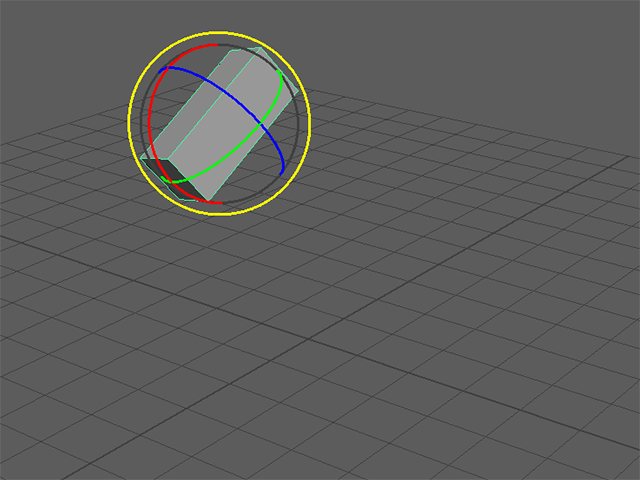
CBで、アトリビュートの値を確認してください。
Translate Xなどの値は0ではありませんね。

pCube1を選択したまま、Modify→Freeze Transformationsを実行してください。

CBに表示されているアトリビュートがリセットされました。

オブジェクトに変化はありません。

Freeze Transformationsは、モデリングやアニメーションの設定をする時によく使います。
今はまだ、どういう時に使うのか、よくわからなくていいです。
リセットするメニューがあるということを覚えておいてくださいね。
Freeze Transformations まとめ
CBに表示されているアトリビュートをリセットするには
Modify→Freeze Transformationsを実行してください。
CBに表示されているアトリビュートをリセットすることができます。
この章で学んだことを、他の人に教えることができますか?教えることができるなら大丈夫です。もし、そうでない場合は、もう一度復習しておいてくださいね。
今回はここまでです。
よくがんばりました。
お疲れさまでした。
もし、もっとまとめて学習を進めたいという人は、ご相談ください。家庭教師や事務所での研修も受け付けておりますよ。